This content has been machine translated dynamically.
Dieser Inhalt ist eine maschinelle Übersetzung, die dynamisch erstellt wurde. (Haftungsausschluss)
Cet article a été traduit automatiquement de manière dynamique. (Clause de non responsabilité)
Este artículo lo ha traducido una máquina de forma dinámica. (Aviso legal)
此内容已经过机器动态翻译。 放弃
このコンテンツは動的に機械翻訳されています。免責事項
이 콘텐츠는 동적으로 기계 번역되었습니다. 책임 부인
Este texto foi traduzido automaticamente. (Aviso legal)
Questo contenuto è stato tradotto dinamicamente con traduzione automatica.(Esclusione di responsabilità))
This article has been machine translated.
Dieser Artikel wurde maschinell übersetzt. (Haftungsausschluss)
Ce article a été traduit automatiquement. (Clause de non responsabilité)
Este artículo ha sido traducido automáticamente. (Aviso legal)
この記事は機械翻訳されています.免責事項
이 기사는 기계 번역되었습니다.책임 부인
Este artigo foi traduzido automaticamente.(Aviso legal)
这篇文章已经过机器翻译.放弃
Questo articolo è stato tradotto automaticamente.(Esclusione di responsabilità))
Translation failed!
使用压缩加速负载平衡通信
压缩是优化带宽使用率的常用方法,大多数 Web 浏览器均支持压缩数据。如果启用了压缩功能,NetScaler 设备将拦截客户端发出的请求,并确定该客户端是否可接受压缩的内容。收到服务器发出的 HTTP 响应之后,设备将检查响应内容,以确定是否可对其进行压缩。如果内容是可压缩的,设备将对其进行压缩,修改响应标头以指明执行的压缩类型,并将压缩的内容转发到客户端。
NetScaler 压缩是一项基于策略的功能。策略可过滤请求和响应以确定要压缩的响应,并指定要应用于每个响应的压缩类型。设备提供了多种内置策略来压缩常见的 MIME 类型,例如 text/html、text/plain、text/xml、text/css、text/rtf、application/msword、application/vnd.ms-excel 和 application/vnd.ms-powerpoint。您也可以创建自定义策略。设备不会压缩已压缩的 MIME 类型,例如 application/octet-stream、二进制数据、字节数据以及压缩图像格式(例如 GIF 和 JPEG)。
要配置压缩,您必须全局启用压缩,并对将提供要压缩的响应的每项服务启用压缩。如果您已配置用于负载平衡或内容交换的虚拟服务器,则应将策略绑定到这些虚拟服务器。否则,这些策略将应用于经由设备传输的所有通信。
压缩配置任务的顺序
下面的流程图显示了在一个负载平衡设置中,基本压缩配置任务的顺序。
图 1. 压缩配置任务的顺序
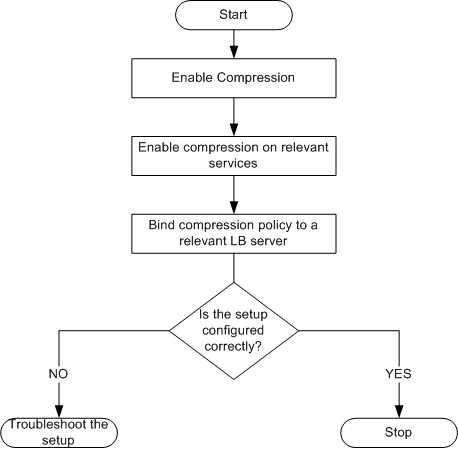
注意:上图中的步骤假定已配置负载平衡。
启用压缩
默认情况下不启用压缩。您必须启用压缩功能才能允许对发送给客户端的 HTTP 响应进行压缩。
使用 CLI 启用压缩
在命令提示窗口中,键入以下命令以启用压缩并验证配置:
- enable ns feature CMP
- show ns feature
> enable ns feature CMP
Done
> show ns feature
Feature Acronym Status
------- ------- ------
1) Web Logging WL ON
2) Surge Protection SP OFF
.
7) Compression Control CMP ON
.
Done
<!--NeedCopy-->
使用 GUI 启用压缩
- 在导航窗格中,展开 System(系统),然后单击 Settings(设置)。
- 在详细信息窗格中,单击 Modes and Features(模式与功能)下的 Change basic features(更改基本功能)。
- 在“Configure Basic Features”(配置基本功能)对话框中,选择“Compression”(压缩)复选框,然后单击“OK”(确定)。
- 在 Enable/Disable Feature(s)?(是否启用/禁用功能?)对话框中,单击 Yes(是)。
配置服务以压缩数据
除全局启用压缩外,您还必须对将交付要压缩的文件的每项服务启用压缩。
使用 CLI 对服务启用压缩
在命令提示窗口中,键入以下命令对服务启用压缩并验证配置:
- set service <name> -CMP YES
- show service <name>
> show service SVC_HTTP1
SVC_HTTP1 (10.102.29.18:80) - HTTP
State: UP
Last state change was at Tue Jun 16 06:19:14 2009 (+737 ms)
Time since last state change: 0 days, 03:03:37.200
Server Name: 10.102.29.18
Server ID : 0 Monitor Threshold : 0
Max Conn: 0 Max Req: 0 Max Bandwidth: 0 kbits
Use Source IP: NO
Client Keepalive(CKA): NO
Access Down Service: NO
TCP Buffering(TCPB): NO
HTTP Compression(CMP): YES
Idle timeout: Client: 180 sec Server: 360 sec
Client IP: DISABLED
Cacheable: NO
SC: OFF
SP: OFF
Down state flush: ENABLED
1) Monitor Name: tcp-default
State: DOWN Weight: 1
Probes: 1095 Failed [Total: 1095 Current: 1095]
Last response: Failure - TCP syn sent, reset received.
Response Time: N/A
Done
<!--NeedCopy-->
使用 GUI 对服务启用压缩
- 导航到 Traffic Management(流量管理)> Load Balancing(负载平衡)> Services(服务)。
- 在详细信息窗格中,选择要为其配置压缩的服务(例如 service-HTTP-1),然后单击 Open(打开)。
- 在“Advanced”(高级)选项卡上,选中“Settings”(设置)下的“Compression”(压缩)复选框,然后单击“OK”(确定)。
- 确认当选中该服务时,“HTTP Compression(CMP): ON”(HTTP 压缩(CMP): 开)是否在窗格底部的 Details(详细信息)部分中显示。
将压缩策略绑定到虚拟服务器
如果将策略绑定到虚拟服务器,该策略仅可由与该虚拟服务器相关联的服务进行评估。可使用 Configure Virtual Server (Load Balancing)(配置虚拟服务器(负载平衡))对话框或从 Compression Policy Manager(压缩策略管理器)对话框,将压缩策略绑定到虚拟服务器。本主题包含使用 Configure Virtual Server (Load Balancing)(配置虚拟服务器(负载平衡))对话框将压缩策略绑定到负载平衡虚拟服务器的说明。
使用命令行将压缩策略绑定到虚拟服务器,或取消压缩策略与虚拟服务器的绑定
在命令提示窗口中,键入以下命令,将压缩策略绑定到负载平衡虚拟服务器,或取消压缩策略与负载平衡虚拟服务器的绑定,并验证配置:
- (bind|unbind) lb vserver <name> -policyName <string>
- show lb vserver <name>
示例:
> bind lb vserver lbvip -policyName ns_cmp_msapp
Done
> showlbvserverlbvip
lbvip(8.7.6.6:80)-HTTPType:ADDRESS
State:UP
LaststatechangewasatThuMay2805:37:212009(+685ms)
Timesincelaststatechange:19days,04:26:50.470
EffectiveState:UP
ClientIdleTimeout:180sec
Downstateflush:ENABLED
DisablePrimaryVserverOnDown:DISABLED
PortRewrite:DISABLED
No.ofBoundServices:1(Total)1(Active)
ConfiguredMethod:LEASTCONNECTION
CurrentMethod:RoundRobin,Reason:Boundservice'sstatechangedtoUP
Mode:IP
Persistence:NONE
VserverIPandPortinsertion:OFF
Push:DISABLEDPushVServer:
PushMultiClients:NO
PushLabelRule:
BoundServiceGroups:
1)GroupName:Service-Group-1
1)Service-Group-1(10.102.29.252:80)-HTTPState:UPWeight:1
1)Policy:ns_cmp_msappPriority:0
Done
<!--NeedCopy-->
使用 GUI 将压缩策略绑定到负载平衡虚拟服务器,或取消压缩策略与负载平衡虚拟服务器的绑定
- 导航到 Traffic Management(流量管理)> Load Balancing(负载平衡)> Virtual Servers(虚拟服务器)。
- 在详细信息窗格中,选择要将压缩策略绑定到或从其取消绑定的虚拟服务器,(例如 Vserver-LB-1),然后单击 Open(打开)。
- 在 Configure Virtual Server (Load Balancing)(配置虚拟服务器(负载平衡))对话框中,单击 Policies(策略)选项卡上的 Compression(压缩)。
- 执行以下操作之一:
- 要绑定压缩策略,请单击 Insert Policy(插入策略),然后选择要绑定到虚拟服务器的策略。
- 要取消绑定压缩策略,请单击要从虚拟服务器取消绑定的策略的名称,然后单击 Unbind Policy(取消绑定策略)。
- 单击确定。
共享
共享
This Preview product documentation is Cloud Software Group Confidential.
You agree to hold this documentation confidential pursuant to the terms of your Cloud Software Group Beta/Tech Preview Agreement.
The development, release and timing of any features or functionality described in the Preview documentation remains at our sole discretion and are subject to change without notice or consultation.
The documentation is for informational purposes only and is not a commitment, promise or legal obligation to deliver any material, code or functionality and should not be relied upon in making Cloud Software Group product purchase decisions.
If you do not agree, select I DO NOT AGREE to exit.